Очистіть буфер обміну за допомогою командного рядка або ярлика
Різне / / November 28, 2021
Як очистити буфер обміну в Windows 10: Можливо, ви не помічали, що ви використовуєте буфер обміну щодня на своїх пристроях. Професійною мовою, коли ви копіюєте або вирізуєте якийсь вміст, щоб кудись вставити, він зберігається ОЗП пам’яті на короткий проміжок часу, поки ви не скопіюєте чи виріжете інший вміст. Тепер, якщо говорити про буфер обміну, ви отримаєте деяке уявлення про те, що це таке і як це працює. Однак ми пояснимо це більш технічно, щоб ви могли краще зрозуміти цей термін і виконати кроки, щоб очистити буфер обміну в Windows 10.

Зміст
- Що таке буфер обміну?
- Як працює буфер обміну?
- Чи можемо ми побачити вміст буфера обміну?
- Чому ми повинні турбуватися про очищення буфера обміну?
- Очистіть буфер обміну за допомогою командного рядка або ярлика в Windows 10
- Спосіб 1 – Очистити буфер обміну за допомогою командного рядка
- Спосіб 2 – Створіть ярлик для очищення буфера обміну
- Призначте глобальну гарячу клавішу для очищення буфера обміну в Windows 10
- Як очистити буфер обміну в Windows 10 1809?
Що таке буфер обміну?
Буфер обміну – це спеціальна зона в ОЗП, яка використовується для зберігання тимчасових даних – зображень, тексту чи іншої інформації. Цей розділ RAM доступний для користувачів поточного сеансу в усіх програмах, що працюють на Windows. Завдяки буферу обміну користувачі мають можливість легко копіювати та вставляти інформацію куди захочуть користувачі.
Як працює буфер обміну?
Коли ви копіюєте або вирізуєте деякий вміст зі своєї системи, він зберігається в буфері обміну, що дає вам змогу вставити його куди ви хочете. Після цього він передає інформацію з буфера обміну в те місце, куди ви хочете її вставити. Важливо пам’ятати, що в буфер обміну зберігається лише 1 елемент за раз.
Чи можемо ми побачити вміст буфера обміну?
У попередній версії операційної системи Windows ви могли бачити вміст буфера обміну. В останній версії операційної системи цієї опції немає.
Однак якщо ви все одно хочете побачити вміст буфера обміну, найпростіший спосіб — вставити скопійований вміст. Якщо це текст або зображення, ви можете вставити його в документ Word і побачити вміст буфера обміну.
Чому ми повинні турбуватися про очищення буфера обміну?
Що поганого в тому, щоб зберегти вміст буфера обміну у ваших системах? Більшість людей не намагаються очистити свій буфер обміну. Чи є якісь проблеми чи ризики, пов’язані з цим? Наприклад, якщо ви використовуєте загальнодоступний комп’ютер, де ви щойно скопіювали деякі конфіденційні дані і забули їх очистити, будь-хто, хто пізніше знову використовує цю систему, може легко вкрасти ваші конфіденційні дані. Хіба це неможливо? Тепер ви зрозуміли, чому важливо очистити системний буфер обміну.
Очистіть буфер обміну за допомогою командного рядка або ярлика в Windows 10
Обов'язково створити точку відновлення на випадок, якщо щось піде не так.
Тепер ми почнемо з інструкцій, як очистити буфер обміну. Ми будемо дотримуватися кількох простих методів, які допоможуть вам миттєво очистити буфер обміну.
Спосіб 1 – Очистити буфер обміну за допомогою командного рядка
1. Почніть із запуску діалогового вікна «Виконати», натиснувши «Windows + R”.
2.Тип cmd /c echo.|кліп у вікні команди
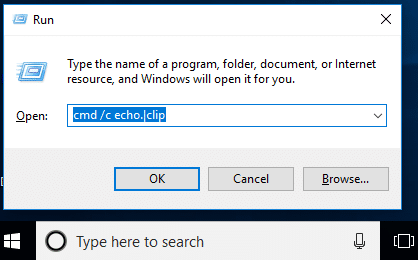
3. Натисніть enter, і все. Ваш буфер обміну тепер зрозумілий.
Примітка: Хочете знайти інший легкий шлях? Добре, ви можете просто скопіювати інший вміст із системи. Припустимо, якщо ви скопіювали конфіденційний вміст і вставили його, перед тим як вимкнути сеанс, скопіюйте будь-який інший файл або вміст, і все.
Інший спосіб — «Перезапустіть’ ваш комп’ютер, оскільки після перезавантаження системи ваш запис у буфері обміну буде автоматично очищено. Крім того, якщо натиснути кнопку роздрукувати зображене на екрані(PrtSc) у вашій системі, він зробить знімок екрана вашого робочого столу, очистивши попередній запис буфера обміну.
Спосіб 2 – Створіть ярлик для очищення буфера обміну
Чи не здається вам, що виконання команди очищення буфера обміну займає час, якщо ви використовуєте її часто? Так, що щодо створення ярлика для очищення буфера обміну, щоб ви могли використовувати його миттєво, для цього потрібно виконати такі дії:
Крок 1 - Клацніть правою кнопкою миші на робочому столі і натисніть на Новий а потім виберіть Ярлик з контекстного меню.

Крок 2 – Сюди в розділі пункту розташування вам потрібно вставити згадану нижче команду та натиснути «Далі».
%windir%\System32\cmd.exe /c «ехо вимкнено | кліп»

Крок 3 – Тепер вам потрібно дати назву цьому ярлику будь-що, як ви хочете, наприклад «Очистити буфер обміну» та натиснути Закінчити.

Якщо ви хочете, щоб він був зручнішим, тримайте його закріпленим на панелі завдань. Щоб ви могли миттєво отримати доступ до цього ярлика з панелі завдань.
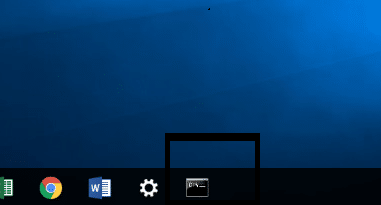
Призначте глобальну гарячу клавішу для Clear Clipboard в Windows 10
1. Натисніть Windows + R, введіть команду, згадану нижче, і натисніть Enter
оболонка: меню «Пуск».
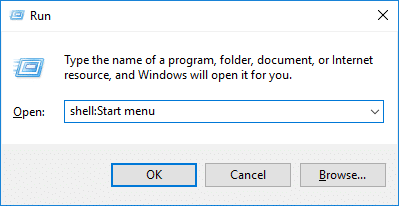
2.Ярлик, який ви створили в попередньому методі, вам потрібно скопіювати його у відкриту папку.
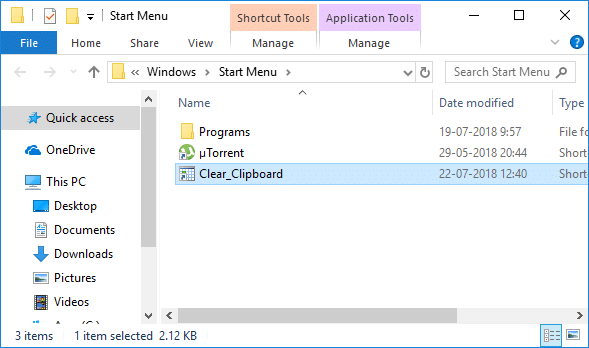
3. Після того як ярлик буде скопійовано, вам потрібно клацніть правою кнопкою миші на ярлику та виберіть «Властивості’ варіант.

4. У новій відкритій вкладці вам потрібно перейти до Вкладка ярлика і натисніть на Параметр комбінації клавіш і призначити новий ключ.
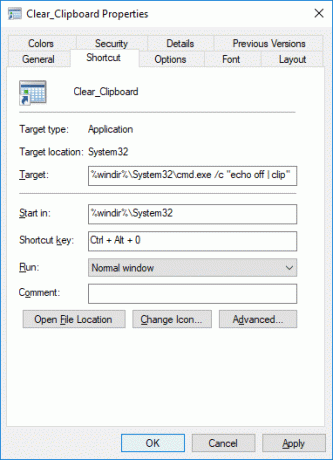
5. Натисніть Застосувати, а потім OK, щоб зберегти зміни.
Як тільки це буде зроблено, Ви можете використовувати гарячі клавіші, щоб очистити буфер обміну безпосередньо за допомогою клавіш швидкого доступу.
Як очистити буфер обміну в Windows 10 1809?
Якщо ваша операційна система Windows оновлена за допомогою Windows 10 1809 (Оновлення за жовтень 2018 р.), у цьому ви можете знайти функцію буфера обміну. Це хмарний буфер, який дозволяє користувачам синхронізувати вміст буфера обміну.
Крок 1 – Вам потрібно перейти до Налаштування > Система > Буфер обміну.
Крок 2 – Тут вам потрібно натиснути на Ясно кнопка під Очистити розділ «Дані буфера обміну».

Якщо ви хочете зробити це швидше, вам потрібно просто натиснути «Windows + V” та натисніть опцію очистити, і це очистить дані буфера обміну в Windows 10 build 1809. Тепер у вашому інструменті RAM з буфером обміну не зберігатимуться тимчасові дані.
Рекомендовано:
- Як змінити системний шрифт за замовчуванням в Windows 10
- Поверніть принтер у режимі онлайн у Windows 10
- Збільшити гучність мікрофона в Windows 10
- Запустіть програми Android на ПК з ОС Windows
Сподіваюся, ця стаття була корисною, і тепер ви можете легко Очистіть буфер обміну за допомогою командного рядка або ярлика в Windows 10, але якщо у вас все ще залишилися запитання щодо цього підручника, не соромтеся задавати їх у розділі коментарів.



